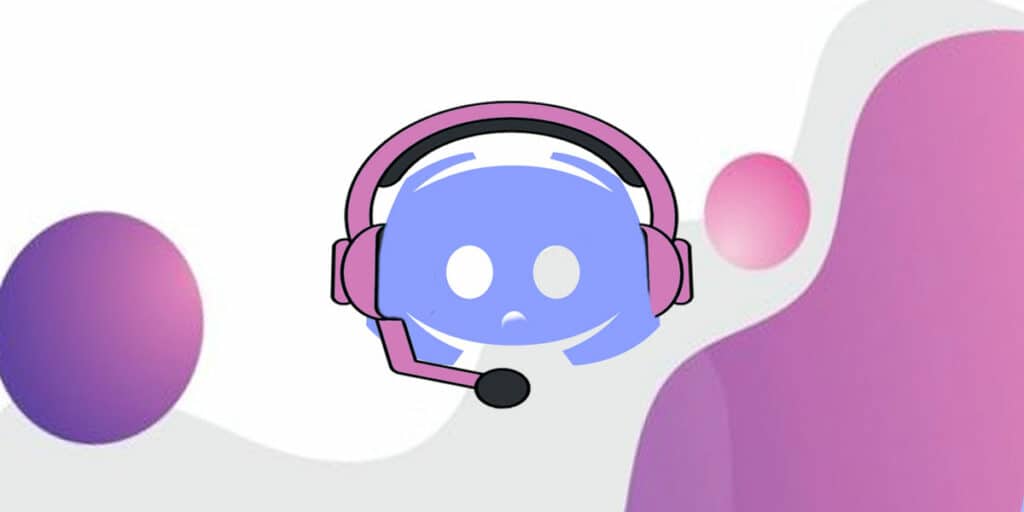1,6K
Jeśli Twój mikrofon nie działa w Discordzie, może to mieć różne przyczyny. Najczęściej Discord nie rozpoznaje twojego mikrofonu i musisz go ustawić samodzielnie.
Jeśli Discord nie rozpoznaje twojego mikrofonu, oto co możesz zrobić
W większości przypadków problem z niedziałającym mikrofonem Discorda jest spowodowany nieprawidłowym ustawieniem. Być może Discord nie rozpoznaje mikrofonu, ponieważ automatycznie wybierane jest niewłaściwe urządzenie wejściowe, na przykład kamera internetowa.
- Spróbuj użyć ustawień, aby ręcznie wybrać mikrofon, którego chcesz użyć.
- Zapraszamy również do zapoznania się z poniższymi suwakami. Głośność wejściowa nie powinna być ustawiona w lewo. Zamiast tego spróbuj przesunąć suwak w skrajnie prawą stronę.
- Pod spodem Discord ma zintegrowany test mikrofonu: jeśli podczas mówienia rozlega się sygnał, mikrofon jest włączony i został rozpoznany
- W obszarze „Tryb wprowadzania” można wybrać między aktywacją głosową a trybem push-to-talk. Należy pamiętać, że w tym ostatnim przypadku mikrofon włącza się tylko po naciśnięciu klawisza, który można samemu ustawić.
Discord micro nie działa: inne możliwe przyczyny
Jeśli mikrofon został wybrany jako urządzenie wejściowe, a mimo to nie działa lub nie jest wyświetlany w Discordzie, spróbuj wykonać następujące czynności:
- Jakkolwiek prosto to brzmi, najpierw sprawdź, czy mikrofon jest prawidłowo podłączony. Czy kabel jest włożony do właściwego gniazda lub czy prawidłowo podłączono mikrofon Bluetooth?
- Niektóre zestawy słuchawkowe posiadają fizyczny przełącznik umożliwiający szybkie wyciszenie mikrofonu
- Niekiedy system Windows może nawet nie rozpoznać mikrofonu. Aby to sprawdzić, należy kliknąć prawym przyciskiem myszy mały głośnik na pasku zadań.
- Otwórz w nim punkt menu „Otwórz ustawienia dźwięku”. Wybierz swój mikrofon i kliknij „Rozwiąż problem”.
- Upewnij się także, że oprogramowanie mikrofonu jest aktualne. Najlepszym sposobem jest wyszukanie odpowiedniego sterownika – albo ręcznie na stronie producenta, albo za pomocą funkcji w Menedżerze urządzeń.